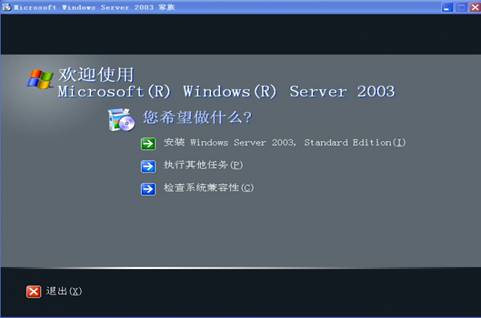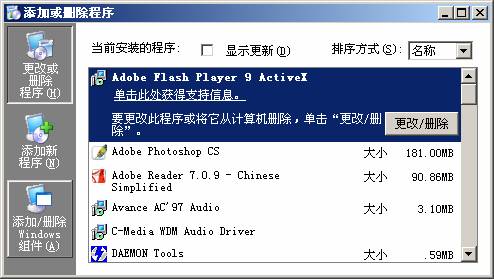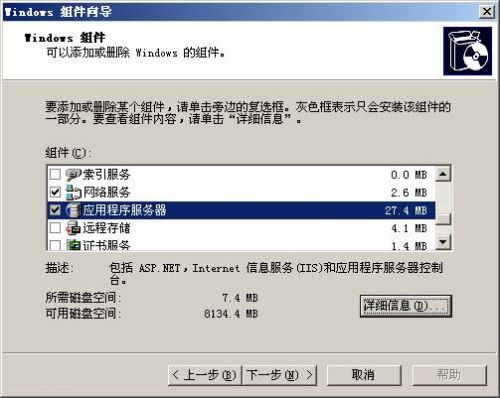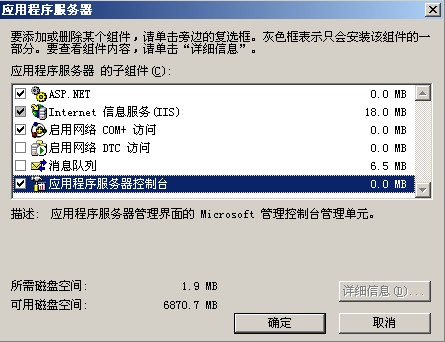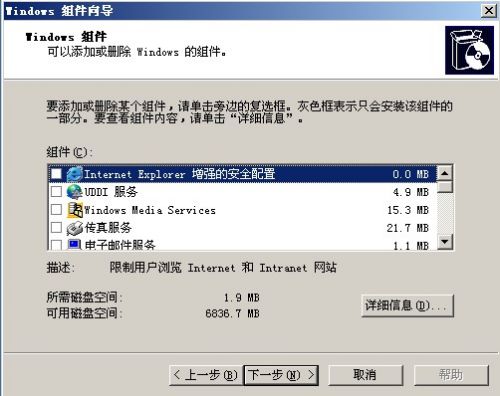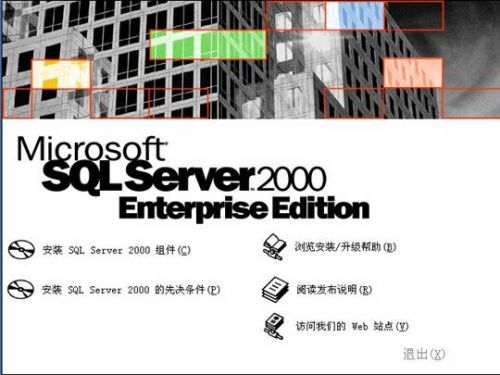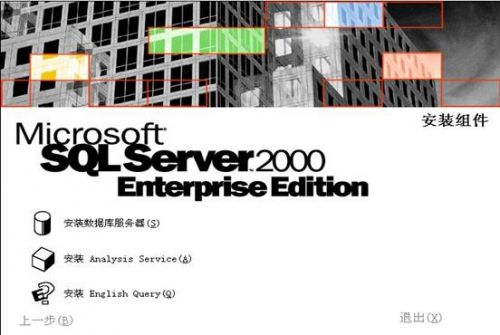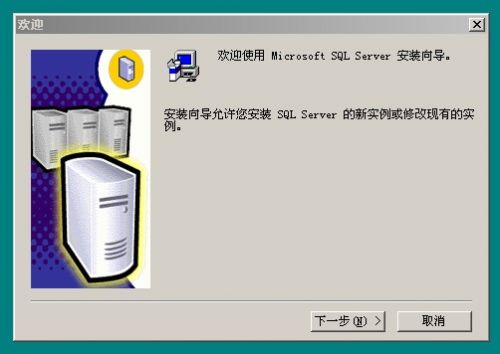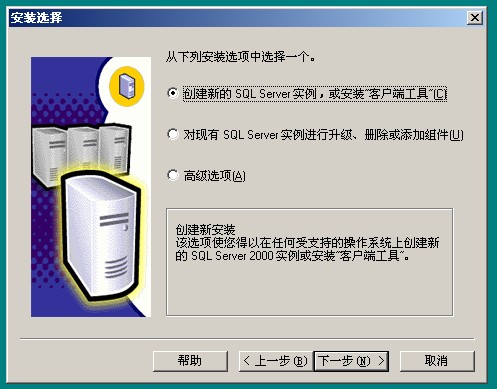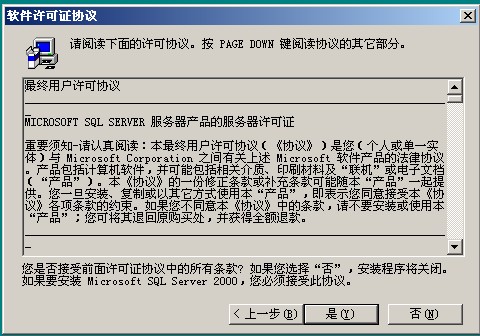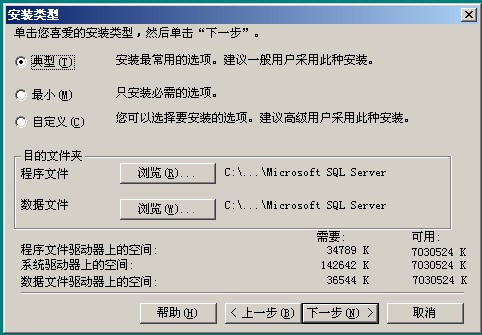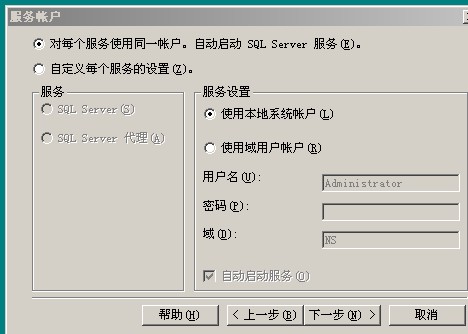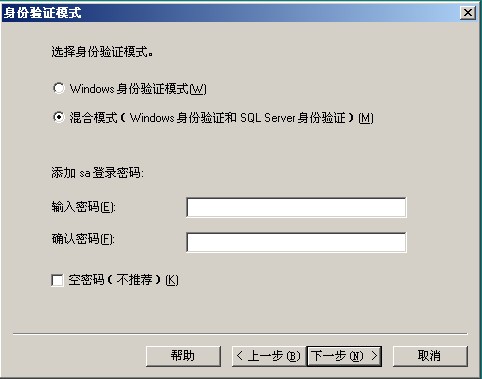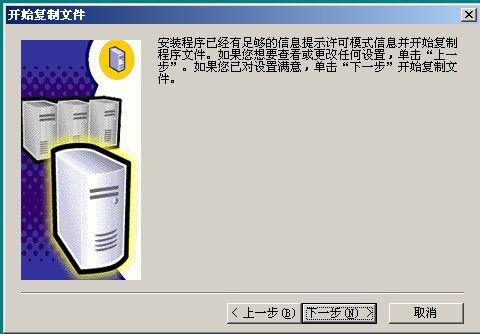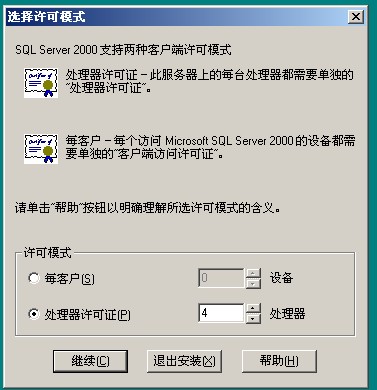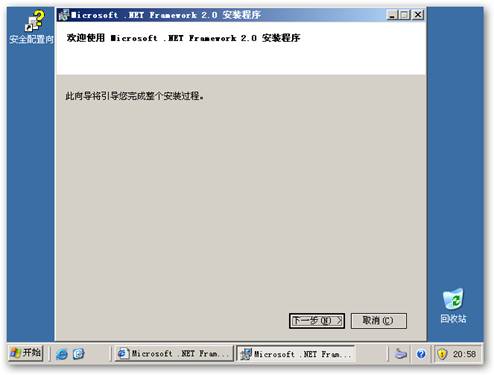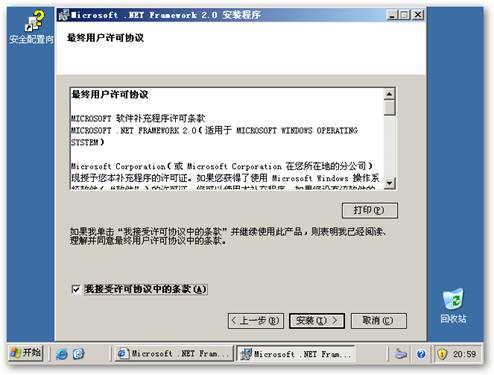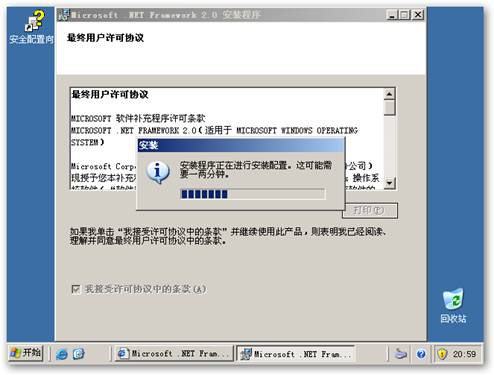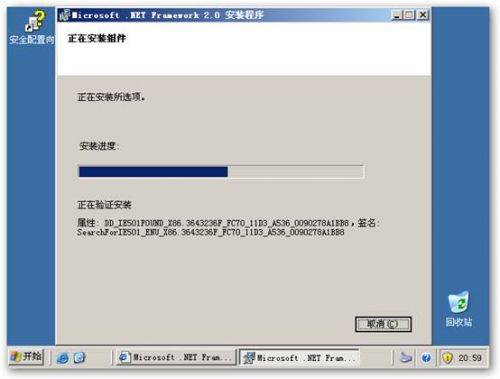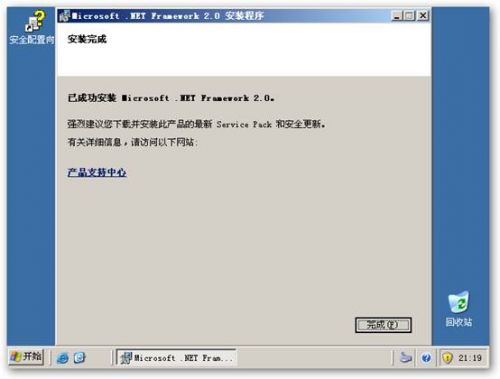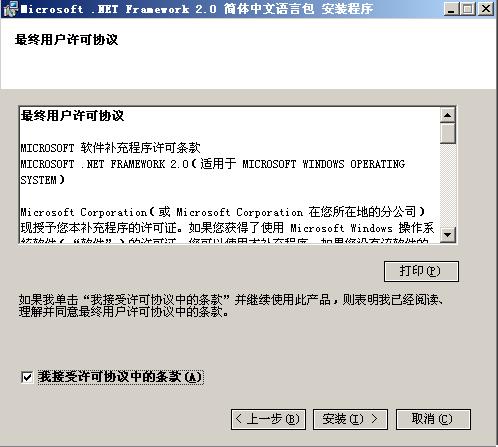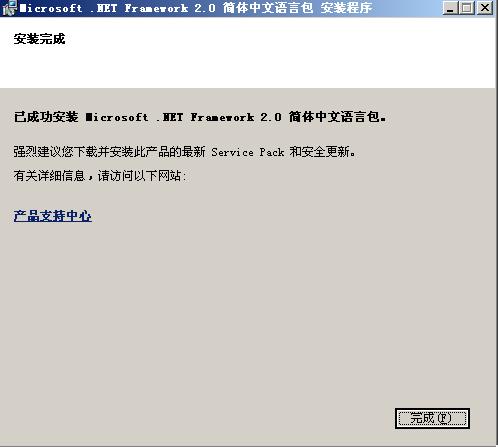ShopWe/服务器环境配置
|
ShopWe | 安装与升级 | ShopWe系统使用 | ShopWe其他 |
1.安装internet信息服务(IIS)注:如果系统自带则不需要安装
2.安装microsoft sql server 2000 或以上版本
3.安装.net 2.0或以上版本
安装 internet 信息服务(IIS)[ ]
1.在电脑光驱放入系统光盘(必须与本机操作系统相同的系统盘),弹出来的系统画面可以关掉,不用做操作,系统画面如下图:
2.打开“添加或删除程序”窗口,如下图:
3.点“添加/删除Windows主件”按钮,弹出如下窗口,并选择其中的“应用程序服务器”,:
4.点击位于右下角的详细信息.在弹出的对话框中选择如下图所示的选项:
5.点击确定后,出现如下图:
6.点下一步.进行了IIS的自动安装.安装完毕后点确定退出。
安装Microsoft SQL Server 2000企业版[ ]
1.首先放入Microsoft Sql Server 2000的安装盘,系统会自动弹出如下对话框:
2.选择安装 Sql Server 2000组件.将弹出如下对话框:
3.在弹出的对话框中选择“安装数据库服务器”您选择后,会弹出以下页面:
4.点击 下一步:
5.选择 本地计算机.点击 下一步:
6.选择 创建新的Sql Server实例.点击 下一步:
7.输入您的 姓名 以及 公司名.公司名为可选值.点击 下一步:
8.点击 是 进入下一步的操作:
9.选择“服务器和客户端工具”,点击 下一步.进入下一步的操作,在弹出的对话框,选择默认,如下图:
10.选择安装的类型以及安装的文件夹,这里我们选择 典型,目录文件夹不改变.如下图所示,点击 下一步.进入下一步的操作:
11.服务帐户的设置.选择 使用本地系统帐户.如下图所示,点击 下一步.进入下一步的操作:
12.在身份证验证模式页面中选择 混合模式.输入您所要设置的默认用户sa登陆密码,点击 下一步.进入下一步的操作:
13.点击 下一步:
14.选择许可的模式,这里选择 处理器许可证,处理器处写入 四.一台主机一般不会超过四个处理器:
15.点击 下一步.进行数据库的自动安装.安装完成后.点 确定 即可。
安装 .net 2.0[ ]
1.安装 .net 2.0
2.选择接受条款,如下图,点击安装开始安装
3.下图为安装中的界面,安装过程一般需要2到3分钟:
4.安装完成界面如下图,点击完成即完成安装:
安装 .net 2.0 中文语言包[ ]
1.双击.net 2.0 的语言包,进入安装向导,如下图:
2.点击下一步进入下面的操作,如下图:
参考来源[ ]
ShopWe使用手册导航 | ||||||||||||||||||||||
|---|---|---|---|---|---|---|---|---|---|---|---|---|---|---|---|---|---|---|---|---|---|---|
|